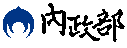於TGOS底圖上介接WFS
API使用範例:於TGOS底圖上介接WFS
情境假設:
當我們需要在TGOS底圖上以輸入WFS連結的方式來建立一個WFS圖層,我們只需要透過簡單的指令即可加入需要的WFS圖層,另外TGOS API也提供了移除指定WFS圖層的方法,請參考下方的說明。
TGOS MAP API建置方式:
1. 初始化地圖:
1.1 加入預設底圖並關閉所有控制項:
宣告一個TGOnlineMap( )物件來建立TGOS底圖,其中的mapOptions參數為自訂的地圖設定,範例中使用「disableDefaultUI: true」的設定來關閉所有的地圖控制項,使圖面看起來更加的簡潔。
var mapOptions = {
disableDefaultUI: true //關閉所有地圖操作介面
};
pMap = new TGOS.TGOnlineMap(pOMap, TGOS.TGCoordSys.EPSG3826,
mapOptions);
2. 建立WFS圖層:
2.1 建立加入WFS按鈕及URL輸入框:
首先可以在網頁的頁面上建立一個按鈕,並指定按鈕點擊後執行函式「addWfs( )」。另外也建立一個文字輸入框,提供連結到網頁的使用者輸入欲加入的WMS連結,範例已提供一隻作為範例使用的URL連結。
<input id="WFSurl" type="text" size="80" value="在此輸入WFS連結"/>
<input type="button" value="加入WFS圖層" onclick="addWfs();"/>
2.2 設定addWfs函式:
第一步我們先宣告一個「WFS_Layer ( )」物件,並指定底圖。接著第二步將使用者輸入的WFS連結提取出來,之後使用「addWfs( )」方法將WFS圖層加入。方法內的第一項參數為WFS圖層連結;第二項參數則是WFS的屬性設定。
WFS_Layer = new TGOS.TGWfsLayer(urlWFS, layerOpts, null);
var url = urlWFS = document.getElementById("WFSurl").value;
即可讓使用者自由疊加WFS圖資服務至TGOS圖台上。